Come convertire e trasferire MP4 su iPhone da PC / Mac
Sebbene MP4 sia un formato video per la distribuzione su Internet e la riproduzione sulla maggior parte dei dispositivi digitali, non è amichevole per l'ecosistema Apple. In altre parole, è probabile che non sia possibile aprire i video se si trasferisce semplicemente un MP4 su iPhone. Poiché iOS utilizza il file system univoco, devi farlo converti e aggiungi MP4 all'iPhone. Questo è anche ciò che puoi imparare da questa guida.

Ci sono molti convertitori video sul mercato, ma solo pochi di essi contengono codec video per iPhone. Convertitore video master Blu-ray definitivo, ad esempio, ha la capacità di convertire un MP4 in iPhone senza alcuna competenza tecnica. È l'opzione migliore per i principianti e per le persone che hanno tonnellate di video da elaborare. Anche se vuoi modificare il tuo MP4 o estrarre l'audio dai file MP4, può soddisfare le tue esigenze.
Caratteristiche principali del miglior convertitore da MP4 a iPhone
Come convertire rapidamente un MP4 in iPhone
Aggiungi file MP4
Avvia il miglior convertitore video per iPhone una volta installato sul tuo computer. È compatibile sia con PC che con Mac. Quindi vai al aggiungi file menu e selezionare aggiungi file or aggiungi cartella per importare i file MP4 che vuoi guardare su iPhone.

Imposta il formato di output
Nell'interfaccia principale, puoi visualizzare in anteprima i tuoi video, cambiare traccia audio e sottotitoli o aprire video nell'editor integrato. Quando si tratta del formato di output, fare clic su Converti tutto in menu in alto a destra. Quindi vai al Dispositivo scheda nella finestra di dialogo popup, cerca e seleziona il tuo modello di iPhone o iPad. Il convertitore ottimizzerà automaticamente tutte le opzioni.

Converti MP4 in iPhone
Torna all'interfaccia principale e fai clic su cartella pulsante in basso per impostare la cartella di output. Infine, fai clic sul file Converti tutto pulsante per attivare la conversione da MP4 a iPhone. Al termine, puoi trasferire i file MP4 su iPhone con un cavo USB.

A molte persone non piace installare software sul proprio disco rigido. Ha senso se si considera lo spazio di archiviazione limitato. Convertitore video online gratuito Blu-ray Master è una buona scelta per convertire un MP4 in iPhone online. Inoltre, è gratuito senza limiti di filigrana, lunghezza del video, dimensione del file, ecc. Se devi solo trasformare MP4 per iPhone, è sufficiente.
Apri un browser, copia e incolla https://www.bluraycopys.com/free-online-video-converter/ nella barra degli indirizzi e colpisci entrare chiave. Quindi fare clic su Avvia Free Converter per scaricare il programma di avvio.

Clicca su Aggiungi File sul pulsante di avvio e carica i tuoi file MP4. Supporta la conversione in batch. Quindi seleziona un formato video supportato da iPhone, come MOV, in basso.

Mancia: È possibile regolare la risoluzione, la frequenza dei fotogrammi e altri parametri premendo il pulsante ingranaggio icona su ogni video.
Premere il tasto convertire per avviare immediatamente la conversione da MP4 a iPhone online. Quando richiesto, scarica i risultati sul tuo computer e aggiungili su iPhone.
Potresti chiederti se esiste un modo che ti aiuti a trasferire MP4 su iPhone e convertirli allo stesso tempo. La risposta è AnyMP4 iPhone Transfer Pro. Come indicato dal nome, è un'applicazione di trasferimento file per iPhone. Certo, ha la capacità di mettere MP4 sul tuo iPhone dal computer o viceversa. Ancora più importante, il software transcodificherà automaticamente i file video in base al dispositivo. Qui condividiamo la guida concreta di seguito.
Apri il trasferimento da MP4 a iPhone. Come software desktop, devi prima installarlo sul tuo computer. Quindi collega il tuo iPhone allo stesso computer con un cavo Lightning.
Mancia: Per iOS 13 e versioni successive, è necessario inserire il passcode per consentire la connessione.
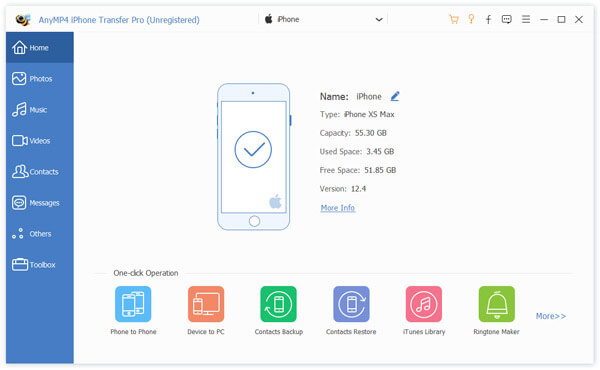
Quindi il software eseguirà la scansione del tuo iPhone e visualizzerà tutti i dati in categorie, come Foto, musica, video, ecc. Controllare il file Spazio libero e assicurati che il tuo telefono abbia spazio sufficiente per i video. In caso contrario, è necessario eliminare i file non necessari.
Vai Video scheda e vedrai tutti i video per tipo. Clicca il Aggiungi pulsante nella barra dei menu in alto. Trova e seleziona i file MP4 da riprodurre su iPhone. Quindi aggiungili al tuo cellulare. Attendi che finisca e scollega il tuo iPhone. Ora puoi guardare MP4 su iPhone senza problemi.
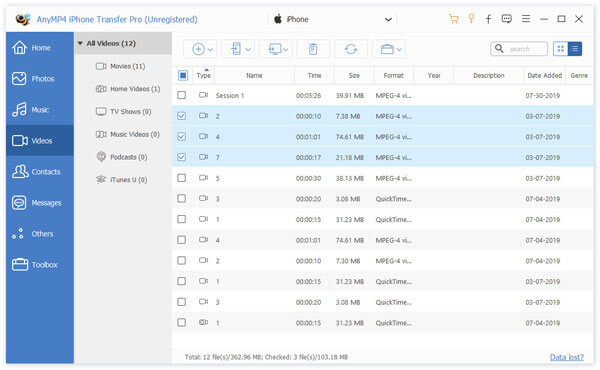
Nota: Il software di trasferimento per iPhone non danneggerà i file video originali sul tuo iPhone durante il trasferimento di nuovi MP4.
Perché l'iPhone non riproduce MP4?
iPhone riproduce solo file MP4 con codec video e audio supportati. In caso contrario, iPhone non riprodurrà i tuoi file video MP4. In questi casi, devi convertire i video MP4 e poi trasferirli sul tuo iPhone.
Può iPhone AirDrop MP4?
Sì, iPhone ti consente di trasferire file MP4 con AirDrop da o verso computer Mac. Puoi abilitare la connessione nel tuo Centro di controllo e quindi eseguire il trasferimento. Tuttavia, ci vuole un po 'per fare il lavoro poiché è una connessione wireless.
Come salvare un MP4 online su iPhone?
Non è possibile salvare o scaricare video MP4 dal sito Web all'iPhone poiché iOS esegue severe normative sul copyright e regole di sicurezza. Ma tu puoi registra lo schermo del tuo iPhone per salvare video online.
Questa guida ti ha mostrato come convertire e trasferire MP4 su iPhone. Innanzitutto, puoi cercare uno strumento di trasferimento per iPhone che abbia la capacità di convertire anche i tuoi video. Il software di conversione video progettato per iPhone, come Blu-ray Master Video Converter Ultimate, è un'altra buona scelta. È facile da usare e in grado di proteggere la qualità del tuo video. Più domande? Per favore lascia il tuo messaggio sotto il post.
Più Reading
Come convertire Blu-ray in iPhone?
Il miglior Blu-ray Ripper può aiutarti a convertire Blu-ray in iPhone e puoi goderti il film Blu-ray con iPhone.
Come riprodurre video AVI su Android e iOS: ecco i 7 migliori lettori AVI per smartphone
Quando vuoi riprodurre video AVI sul tuo iPhone o dispositivi Android, puoi saperne di più sui 7 migliori lettori AVI per smartphone dall'articolo.
Le 6 migliori app per lettori video per iPhone / Android per riprodurre video su smartphone o tablet
Cerchi il miglior lettore video mobile per iPhone o telefono Android? Scopri di più su un elenco dei migliori lettori video 6-iPhone / Android e una recensione imparziale.
iPad MKV - Come riprodurre MKV su iPad / iPhone / iPod con i sottotitoli desiderati
L'iPad può riprodurre file MKV? È possibile visualizzare i sottotitoli dei video MKV su iPad? Scopri di più sui 7 metodi efficienti per riprodurre file MKV dall'articolo.